F4V là video flash mới tương tự như MP4. Hơn nữa, video flash này có chất lượng tốt hơn và phổ biến hơn trên các trang web khác nhau so với FLV. Tuy nhiên, mặc dù nó có những điểm tương đồng với MP4 nhưng nó vẫn thiếu khả năng tương thích với thiết bị. Ở đâu, bạn sẽ cần một trình phát F4V chỉ để mở tệp. Thực tế mà nói, sẽ tốt hơn nếu F4V được chuyển đổi hơn là tìm kiếm và mua một người chơi không quen thuộc, phải không?
Ngoài MP4, MOV cũng là một lựa chọn tuyệt vời làm đầu ra, vì nó có chất lượng cao, với khả năng tương thích tuyệt vời trên tất cả các thiết bị Apple và Windows. Vì lý do này, bài viết này hướng dẫn bạn đến các bộ chuyển đổi FLV sang MOV mạnh mẽ và không phức tạp.
Phần 1. Biết thêm về F4V và MOV
F4V là gì?
F4V là loại video flash mới nhất của Adobe Flash. Hơn nữa, nó chủ yếu được sử dụng trong phát trực tuyến phim, với chất lượng video tốt hơn FLV, vì nó có thể lưu trữ codec H.264 của video. Hơn nữa, nó được xác định tương tự là MP4 vì nó dựa trên định dạng ISO MP4 của Apple Quicktime.
MOV là gì?
Mặt khác, MOV là định dạng video tiêu chuẩn của khung QuickTime. Hơn nữa, vùng chứa tệp đa phương tiện này có thể chứa nhiều bản nhạc âm thanh, video và phụ đề. Giống như F4V, không thể phủ nhận chất lượng video của nó rất cao, với sự hài hòa tuyệt vời với tất cả các thiết bị của Apple và các thiết bị chạy Windows.
Phần 2. Làm thế nào để chuyển đổi F4V sang MOV với công cụ chuyển đổi video sang trọng nhất từ trước đến nay
Ngoài sự tuyệt vời của nó, nó cho phép chuyển đổi nhóm F4V sang tệp MOV trong quá trình chuyển đổi nhanh hơn 30 lần trên Windows, Mac và thậm chí trên Linux! Điều đó thật tuyệt vời phải không? Do đó, hãy để chúng tôi chuyển đổi các tệp nói trên một cách xuất sắc bằng cách làm theo các bước chi tiết bên dưới.
- Nó bao gồm 12 hạng mục chỉnh sửa đặc biệt để nâng cao video.
- Tạo phim F4V và MOV và ảnh ghép video ngay lập tức.
- Nó đi kèm với công nghệ tăng tốc chuyển đổi nhanh hơn 30 lần so với các công nghệ khác.
- Nó hoạt động hiệu quả và nhanh chóng với tính năng chuyển đổi hàng loạt.
- Nó có hỗ trợ rộng rãi trên nhiều định dạng tệp khác nhau.
- Được hỗ trợ bởi hệ điều hành Mac, Windows và Linux.
Bước 1Tải xuống và chạy phần mềm
Đảm bảo cài đặt phần mềm trên thiết bị của bạn. Nhấp vào nút tải xuống phù hợp với máy tính của bạn, sau đó khởi chạy nó và bắt đầu chuyển đổi F4V sang MOV.
Bước 2Nhập tệp F4V
Bạn có thể kéo và thả chúng trên giao diện hoặc nhấp vào Thêm các tập tin trong việc nhập tệp. Hãy tải lên bao nhiêu tệp bạn muốn.
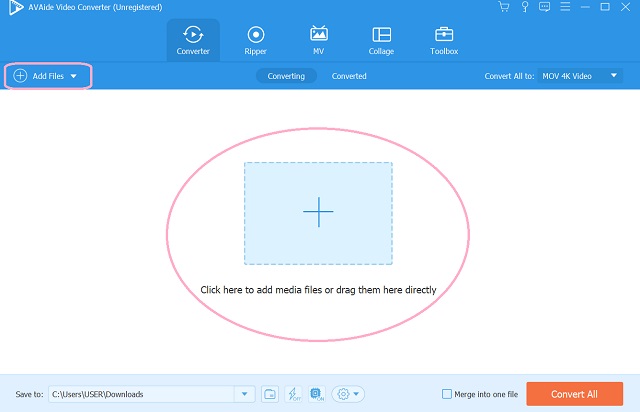
Bước 3Đạt được các tệp MOV
Đặt các tệp ở định dạng đích. Nhấn vào Mũi tên thả xuống của Chuyển đổi tất cả thành từ cửa sổ mới, chọn MOV trong Băng hình. Sau đó, để có được các thay đổi, hãy nhấn vào độ phân giải mà bạn lựa chọn.
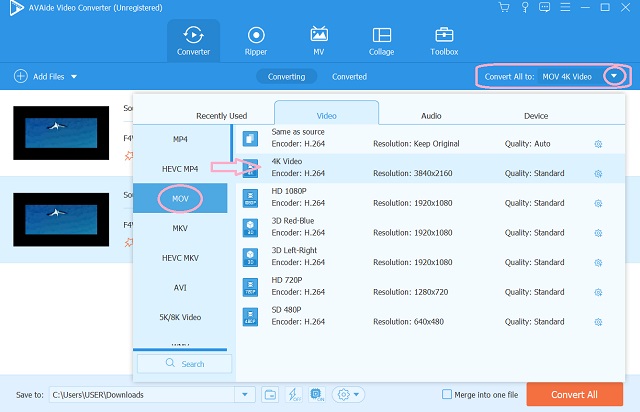
Bước 4Cài đặt bổ sung (Tùy chọn)
Bạn có thể chọn chỉnh sửa tệp bằng cách nhấp vào Kéo hoặc là Ngôi sao các biểu tượng trong tệp. Ngoài ra, bạn có thể xác định trước thư mục mà bạn muốn các tệp đã chuyển đổi của mình được chuyển hướng sau khi chuyển đổi. Chỉ cần nhấp vào Lưu vào ở cuối giao diện.
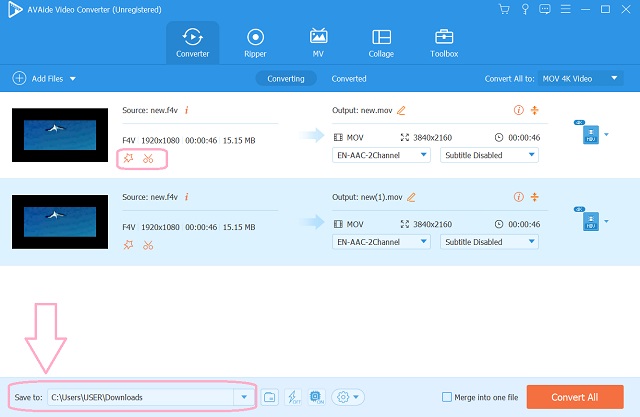
Bước 5Chuyển đổi F4V sang MOV miễn phí
Khi tất cả được thiết lập, cuối cùng bạn có thể đạt Chuyển đổi tất cả cái nút. Chờ nhanh cho quá trình chuyển đổi kết thúc và kiểm tra thư mục bạn đã chọn sau đó.
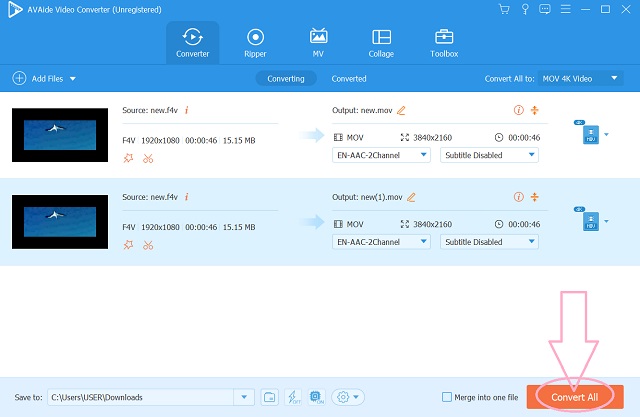
Phần 3. Top 3 bộ chuyển đổi video miễn phí F4V sang MOV
Top 1. AVAide Free MOV Converter Online
Bên cạnh phần mềm, điều này AVAide Free MOV Converter Online được xếp hạng là công cụ chuyển đổi trực tuyến miễn phí tốt nhất. Hơn nữa, nó có quy trình không phức tạp nhất, vì nó là một công cụ không có quảng cáo và không có hình mờ. Hơn nữa, công cụ dựa trên web này đi kèm với công nghệ bảo mật giúp bảo vệ các tệp và thông tin của bạn một cách thận trọng khi đề cập đến vấn đề bảo mật. Học cách chuyển đổi F4V sang MOV trực tuyến với các bước sau đây dưới đây.
Bước 1Tải lên các tệp F4V
Trên trang chính, hãy nhấn vào THÊM CÁC PHIM CỦA BẠN và bắt đầu có được trình khởi chạy. Trên giao diện chính, nhấn vào Thêm tập tin để nhập thêm các tệp F4V của bạn để chuyển đổi hàng loạt.
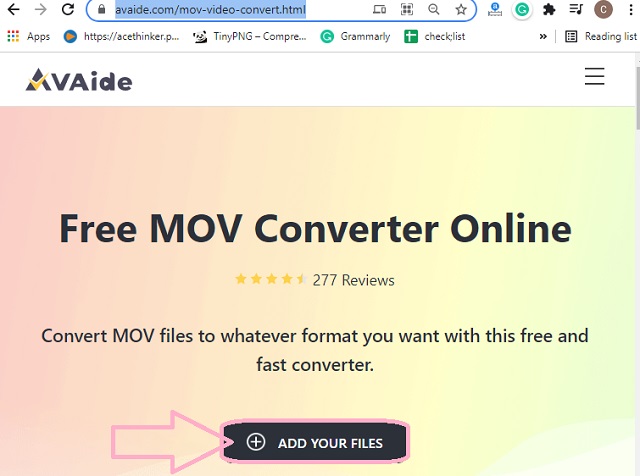
Bước 2Đặt tệp thành MOV
Nhấn vào từng tệp và trực tiếp di chuyển chuột của bạn ở cuối giao diện để nhấp vào định dạng MOV. Làm tương tự cho các tệp khác.
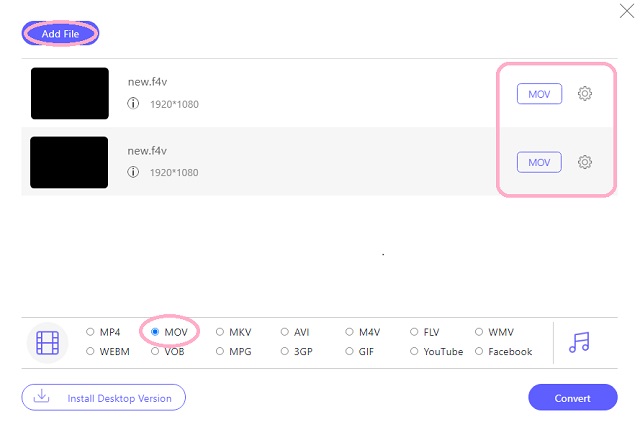
Bước 3Điều chỉnh độ phân giải của tệp (Tùy chọn)
Bạn có thể tự do điều chỉnh độ phân giải đầu ra của mình bằng cách chạm vào Thiết lập biểu tượng của tệp đã tải lên. Lần này, bạn cũng có thể thay đổi các cài đặt khác được hiển thị trong cửa sổ.
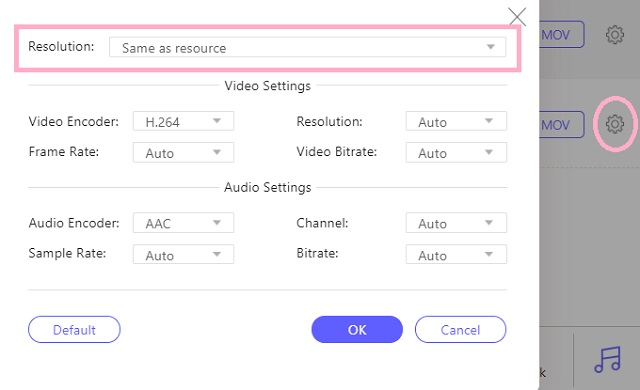
Bước 4Chuyển đổi tệp F4V sang MOV ngay bây giờ
Nhấn vào Đổi để bắt đầu quá trình chuyển đổi. Tuy nhiên, trước khi quá trình bắt đầu, bạn phải chọn một thư mục để định hướng các kết quả đầu ra.
- Không cần cài đặt phần mềm.
- Không cần đăng ký. Dịch vụ miễn phí được cung cấp.
- Không giới hạn kích thước. Nó hoàn toàn không giới hạn.
- Với một công cụ cài đặt tích hợp.
- Nó chuyển đổi tập tin hàng loạt.
- Không có internet, không có dịch vụ.
- Không thể đặt các tệp cùng một lúc.
Top 2. FreeFileConvert
FreeFileConvert là một công cụ chuyển đổi trực tuyến khác giúp bạn chuyển đổi video, âm thanh, hình ảnh, Ebook và tài liệu của mình theo cách rất khả thi. Hơn nữa, nó có hỗ trợ rộng rãi trên các định dạng đầu vào và đầu ra khác nhau, điều này làm tăng thêm tính linh hoạt của bộ chuyển đổi F4V sang MOV này.
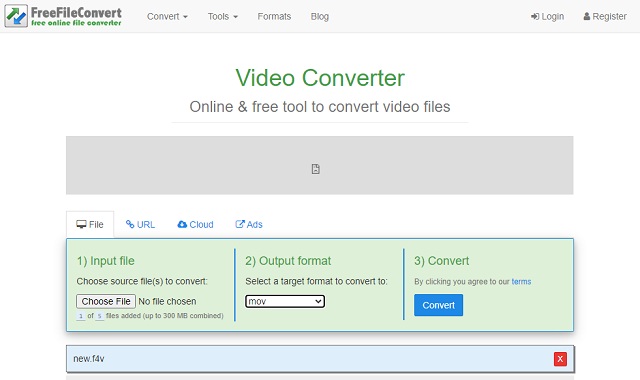
- Không cần cài đặt.
- Nó cung cấp các loại chuyển đổi khác nhau.
- Nó hỗ trợ nhiều định dạng tập tin.
- Nó hỗ trợ chuyển đổi hàng loạt.
- Các tệp có kích thước giới hạn ở 300 MB.
- Nó không phải là một chương trình không có quảng cáo.
- Phụ thuộc vào Internet
- Không có cài đặt nào khả dụng.
Top 3. FreeConvert
Nó trông có vẻ buồn tẻ, nhưng Trình chuyển đổi trực tuyến này có những gì cần thiết để trở thành một trình chuyển đổi video trực tuyến tuyệt vời. Giống như các công cụ trước đây, đây cũng là một công cụ khả thi và linh hoạt. Hơn nữa, dịch vụ của nó bao gồm chuyển đổi sách, hình ảnh, tài liệu lưu trữ, v.v., cùng với điều hướng an toàn và đơn giản. Do đó, Online Converter là một trong những lựa chọn hàng đầu của người dùng để chuyển đổi F4V sang MOV Trực tuyến.
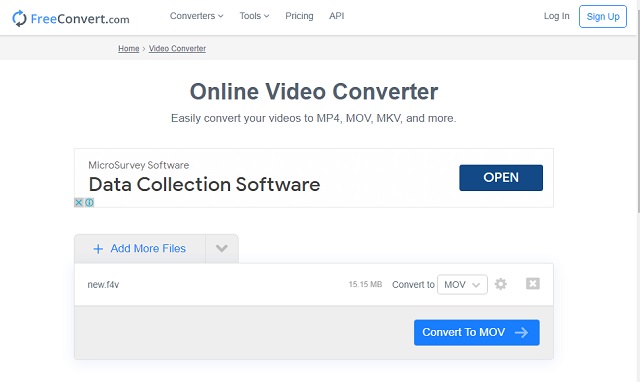
- Đó là một công cụ đa năng.
- Nó có một công cụ cài đặt tích hợp.
- Không cần cài đặt
- Dịch vụ miễn phí giới hạn tối đa 25 chuyển đổi mỗi ngày.
- Bạn không thể truy cập nó nếu không có internet.
- Quá trình chuyển đổi không nhanh chóng như những người khác.
Phần 4. Câu hỏi thường gặp về F4V và MOV
Tệp MOV sử dụng codec nào?
Các tệp MOV sử dụng codec MPEG-4 để nén. Do đó, không giống như định dạng MP4, MOV có kích thước tệp lớn hơn.
Codec âm thanh tiêu chuẩn của F4V là gì?
Các tệp F4V sử dụng ACC làm âm thanh tiêu chuẩn để nén, đó là lý do tại sao định dạng này có chất lượng âm thanh cao.
Tôi có thể chuyển đổi F4V sang MOV bằng iPhone của mình không?
Có, vì một số trình chuyển đổi miễn phí trực tuyến có thể truy cập được bằng iPhone.
Các tập tin như F4V cho thấy sự vượt trội của chúng trực tuyến nhưng lại kém hơn khi chơi ngoại tuyến. Chuyển đổi có thể giải quyết loại tình huống này. Do đó, hãy cân nhắc sử dụng các bộ chuyển đổi tuyệt vời được trình bày ở trên, vì chúng sẽ không chỉ cung cấp cho bạn đầu ra MOV đáng kể mà còn là đầu ra của bất kỳ loại nào, trong bất kỳ tình huống nào.
Hộp công cụ video hoàn chỉnh của bạn hỗ trợ hơn 350 định dạng để chuyển đổi với chất lượng không mất dữ liệu.
Chuyển đổi sang MOV
- Chuyển đổi MP4 sang MOV
- Chuyển đổi AVI sang MOV
- Chuyển đổi MPEG sang MOV
- Chuyển đổi SWF sang MOV
- Chuyển đổi MTS sang MOV
- Chuyển đổi WEBM sang MOV
- Chuyển đổi M4V sang MOV
- Chuyển đổi FLV sang MOV
- Chuyển đổi VOB sang MOV
- Chuyển đổi MKV sang MOV
- Chuyển đổi WMV sang MOV
- Chuyển đổi DivX sang MOV
- Chuyển đổi F4V sang MOV
- Chuyển đổi MXF sang MOV
- Chuyển đổi 3GP sang MOV
- Chuyển đổi RMVB sang MOV
- Chuyển đổi XviD sang MOV



 An toàn tải
An toàn tải


